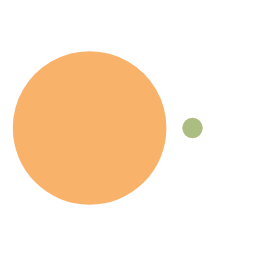为什么选择Manjaro
其实Linux的发行版我用过很多,Ubuntu、Debian、Deepin、CentOS、OpenSUSE、Kali Linux、Mint Linux。最后使用的是Mint Linux,不过一直使用apt,包太少而且太老了。同时安装很慢。所以考虑了转投Arch系,毕竟pacman比apt不知道舒服多少倍。因此选择了Arch的衍生版Manjaro,Arch太激进了,怕滚挂。
桌面版本选择了Gnome版本,KDE太大,Xfce个人不喜欢,而且gnome也是用了很久,已经习惯了,配置起来更得心应手。
Manjaro在distrowatch排行榜排行第一,(最后观看时间2018.09.25)
安装Manjaro
下载ISO镜像
这里会有一个问题,我在用UltraISO进行刻录的时候会出现刻录失败或者找不到启动文件的问题,所以我使用的是USBwriter进行刻录.
安装双系统
Manjaro安装是很新手向的,相对于Arch来说已经是非常简单的.按照安装步骤一步步做就可以了.
因为是安装双系统,而且Windows10的引导分区是ESP分区,所以在分区的界面,只需要将/boot/efi挂载到ESP分区(100MB的那个分区)即可.挂载点设置为/boot/efi标记选择boot和esp
其他分区就自行分区了.
开机引导
安装完后还是会直接进入Windows,这时在Windows管理员命令行窗口输入
1 | bcdedit /set "{bootmgr}" path \EFI\Manjaro\grubx64.efi |
然后将windows的电源管理的快速启动关闭,进入BIOS将fast boot关闭.重新开机就可以看到GRUB启动引导项.进入Manjaro.
如果没有看到Windows的开机启动项,只需要进入Manjaro输入
1 | sudo update-grub |
就能看见Windows的启动项.
配置Manjaro
添加archlinuxcn源
安装后先配置国内的软件源,里面包含了搜狗输入法,wps-office和网易云音乐等国产软件.
生成可用中国镜像站列表
1 | sudo pacman-mirrors -i -c China -m rank |
选择同步时间最短的镜像站

刷新缓存
1 | sudo pacman -Syy |
添加ArchLinux中文社区仓库
首先进入文件/etc/pacman.conf
1 | sudo nano /etc/pacman.conf |
在文件底部加入如下几行
1 | [archlinuxcn] |
2 | SigLevel = Optional TrustedOnly |
3 | Server = https://mirrors.ustc.edu.cn/archlinuxcn/$arch |
4 | # 网址改为自己所选的镜像网站 |
安装archlinux-keyring包导入GPG key
1 | sudo pacman -Sy archlinuxcn-keyring |
配置下载工具和下载源
安装aria2并加速源下载
1 | sudo pacman -S aria2 |
强烈建议大家,开源服务器免费为大家提供同步,而服务器的带宽投入是非常巨大的,请大家不要对服务器设置过多下载线程
修改/etc/pacman.conf,在[option]增加或者修改为下面的内容
1 | XferCommand = /usr/bin/aria2c --allow-overwrite=true -c --file-allocation=falloc --log-level=error -m2 --max-connection-per-server=5 --max-file-not-found=5 --min-split-size=5M --no-conf --remote-time=true --summary-interval=60 -t10 -d / -o %o %u |
添加yaourt支持AUR
1 | sudo pacman -S base-devel yaourt |
安装yaourt以及pacaur
1 | sudo pacman -S yaourt pacaur |
基本用法两者差不多
1 | sudo pacman -S package_name1 package_name2 ... # 安装软件 |
2 | sudo pacman -R package_name # 删除软件 |
3 | sudo pacman -Rs # 移除已安装不需要软件包 |
4 | sudo pacman -Rsc # 删除一个包,所有依赖 |
5 | sudo pacman -Syu # 更新软件和系统 |
6 | sudo pacman -Ss string1 string2 ... # 搜索 |
7 | sudo pacman -Qs # 搜索已安装的包 |
8 | sudo pacman -Si # 显示包大量信息 |
9 | sudo pacman -Sc # 清理包缓存 |
安装常用软件
浏览器
谷歌浏览器
1 | # chrome浏览器稳定版 |
2 | sudo pacman -S google-chrome |
3 | # chromium开源浏览器 |
4 | sudo pacman -S chromium |
火狐浏览器国内版
1 | sudo pacman -S firefox firefox-i18n-zh-cn |
输入法
搜狗拼音
1 | sudo pacman -S fcitx-sogoupinyin |
2 | sudo pacman -S fcitx-im |
3 | sudo pacman -S fcitx-configtool |
不知道为什么,我安装搜狗拼音输入法总是出错,所以选择了谷歌拼音输入法
谷歌拼音
1 | sudo pacman -S fcitx-googlepinyin # 安装google拼音 |
2 | sudo pacman -S fcitx-im # 全部安装 |
3 | sudo pacman -S fcitx-configtool # 图形化配置工具 |
在~/.xprofile里写入以下内容:
1 | export GTK_IM_MODULE=fcitx |
2 | export QT_IM_MODULE=fcitx |
3 | export XMODIFIERS="@im=fcitx" |
重启之后在fcitx的图形化configuration里面添加输入法,可以搜索pinyin找到谷歌拼音然后就能使用了.
网易云音乐
1 | sudo pacman -S netease-cloud-music |
办公软件WPS
1 | # WPS软件 |
2 | sudo pacman -S wps-office |
3 | # WPS字体 |
4 | sudo pacman -S ttf-wps-fonts |
解决无法输入中文问题:
sudo nano /usr/bin/wps,在第一行(#!/bin/bash)下面添加:
1 | export XMODIFIERS="@im=fcitx" |
2 | export QT_IM_MODULE="fcitx" |
QQ/TIM
1 | # 安装TIM |
2 | sudo pacman -S deepin.com.qq.office |
3 | # 安装QQ |
4 | sudo pacman -S deepin.com.qq.im |
微信
1 | sudo pacman -S electronic-wechat |
Github上electronic-wechat开源项目(据说比腾讯官方开发的要好~)
终端shell——zsh
安装zsh
1 | sudo pacman -S zsh |
更换默认的shell
1 | chsh -s /usr/bin/zsh |
1 | wget https://raw.github.com/robbyrussell/oh-my-zsh/master/tools/install.sh |
运行该脚本
1 | sh install.sh |
Git
1 | sudo pacman -S git |
2 | # 设置git信息 |
3 | git config --global user.name "github name" |
4 | git config --global user.email "github email" |
Node.js
安装node.js的最佳方式是使用nvm
cURL:
1 | $ curl https://raw.github.com/creationix/nvm/master/install.sh | sh |
Wget:
1 | $ wget -qO- https://raw.github.com/creationix/nvm/master/install.sh | sh |
安装完成从后,重启终端并执行
1 | nvm install node |
VS Code
1 | sudo pacman -S visual-studio-code-bin |
Typora——Markdown编辑器
1 | sudo pacman -S typora |
深度截图
1 | sudo pacman -S deepin-screenshot |
tmux——强大的终端复用工具
1 | sudo pacman -S tmux |
The Fuck——纠正上一条控制台命令
1 | sudo pacman -S thefuck |
Windows与Linux双系统时间不一致
1 | sudo timedatectl set-local-rtc 1 |
出现错误解决方法
出现Keys错误,签名失败…等
1 | # 移除旧的keys |
2 | sudo rm -rf /etc/pacman.d/gnupg |
3 | # 初始化pacman的keys |
4 | sudo pacman-key --init |
5 | # 加载签名的keys |
6 | sudo pacman-key --populates archlinux |
7 | # 刷新升级已签名的keys |
8 | sudo pacman-key -refresh-keys |
9 | # 清空并且下载新数据 |
10 | sudo pacman -Sc |
11 | # 更新 |
12 | sudo pacman -Syu |
出现无法锁定Database的错误
1 | sudo rm /var/lib/pacman/db.lck |
使用yaourt安装软件
- 不需要使用root 否则报错
- 在提示调用vim时,输入vim保存
- 如果不想输入: 修改~/.zshrc文件,在文件最后加入
export VISUAL="vim"即可.
非常感谢CSDN里面的各位大神们,在配置Manjaro的时候,本人将CSDN内所有关于Manjaro的文章都翻了一遍,这里就不贴链接了,太多了.